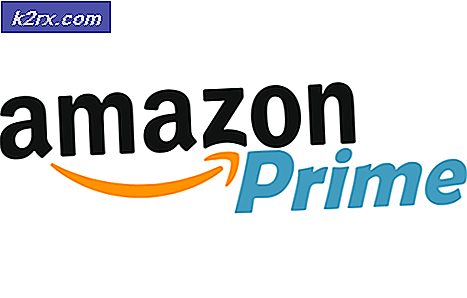DÜZELTME: Google Play Store Hatası 489
Google Play Store Hatası 489, bir Android kullanıcısı bir uygulamayı indirmeyi veya uygulamayı güncellemeyi denediğinde ve Android cihazının kullandığı İnternet bağlantısıyla Google Play sunucuları arasında bir iletişim hatası oluştuğunda görüntülenen bir hata mesajdır. Doğrudan bir düzeltme görünmese de kullanıcılar, kullandıkları veri bağlantısına daha fazla göz atarak sorunu çözebilir.
Aşağıda, Google Play Store 489 hatalarını çözmek için kullanılabilecek iki farklı yöntem listelenmiştir.
Yöntem 1: Ağ Bağlantınızı Değiştirin
Birçok kullanıcı, kullanılan cihazın bir dizi kısıtlamaya sahip kablosuz bir ağa bağlı olması nedeniyle Google Play Store 489 hatası verdiğini bildirmiştir. Bazen kütüphane ağları, bir tren veya diğer toplu taşıma araçları üzerindeki wifi, hatta yerel bir kafede bulunan bir ağ gibi genel kablosuz ağlar, kullanıcıların belirli içeriğe erişememesi veya büyük dosyaları indirmemesi için ayarlanabilir.
Şu anda bir genel ağ kullanıyorsanız ve Google Play hatasıyla ilgili sorun yaşıyorsanız, farklı bir ağ bağlantısı kullanmayı denemenizi öneririz. Mobil verilerinizi kullanmaya çalışabilir veya alternatif olarak yakındaki başka bir açık hotspot bulabilirsiniz.
Google Play mağazasından uygulama indirmek için mobil verilerinizi kullanmanın ödenek miktarınızdan büyük miktarda veri alabileceğini lütfen unutmayın. Mobil ağınızı kullanmadan önce ne kadar verinin bulunduğunu kontrol etmek isteyebilirsiniz.
Kendi şebekenizdeyseniz, bir sonraki yöntemde takip edebileceğiniz birkaç sorun giderme adımı vardır.
Yöntem 2: Kendi ağınızı sorun giderme
Google Play Store'dan uygulama indirmek için kendi ev ağınızı kullanıyorsanız, kendi ağınızı gidermeniz gerekebilir. Öncelikle, internet sağlayıcınızla görüşmeli ve hesabınızda herhangi bir engel veya içerik kısıtlaması olup olmadığını sormalısınız. Bazen kullanıcının isteği üzerine belirli içerikler engellenebilir - ağınızdaki bir şeyin engellenmesi mümkün olabilir.
PRO TIP: Sorun bilgisayarınız veya dizüstü bilgisayar / dizüstü bilgisayar ile yapılmışsa, depoları tarayabilen ve bozuk ve eksik dosyaları değiştirebilen Reimage Plus Yazılımı'nı kullanmayı denemeniz gerekir. Bu, çoğu durumda, sorunun sistem bozulmasından kaynaklandığı yerlerde çalışır. Reimage Plus'ı tıklayarak buraya tıklayarak indirebilirsiniz.Herhangi bir içerik kısıtlaması bulunmadığını tespit ettiyseniz, en iyi bahsiniz yönlendiricinizi sıfırlamaktır. Sadece kapatın ve fişini çekin ve tekrar takın ve tekrar açmasına izin verin. İnternet'inizin tekrar açılmasını beklerken, akıllı telefonunuzdaki ayarlar menüsünü ziyaret edin ve uygulamalar sayfasını ziyaret edin. İndirme yöneticisine veya indirmeye bakın. 'Uygulamaya dokunun ve ardından önbelleği temizle ve verileri temizle'ye dokunun.
İnternet’in yeniden başlatılmasından sonra uygulamalarınızı indirebilirsiniz. Sorun çözülmediyse, verilerinizi temizleyin ve ayarlar menüsündeki aşağıdaki uygulamalar için önbelleği temizleyin. Verileri temizledikten sonra, cihazınızı yeniden başlattığınızdan emin olun.
Google Oyun mağazası
Google Hizmetleri Çerçevesi
Bazı kullanıcıların şansı olduğu bir son düzeltme, Google Play hesabınızı kaldırmak ve daha sonra tekrar eklemektir. Bunu yapmak için aşağıdaki adımları izleyin.
Ayarlar menüsünü aç
'Hesaplar ' seçeneğini arayın ve açın
Google'a dokunun
Hesabı Kaldır'a dokunun
Hesabınızı kaldırma seçeneğini onaylayın
Artık ' yeni hesap ekle ' ve ardından ' Google’a dokunarak hesaplar menüsünden tekrar ekleyebilirsiniz .
Daha sonra aşağıdaki sayfada oturum açma işlemini yapabilirsiniz.
PRO TIP: Sorun bilgisayarınız veya dizüstü bilgisayar / dizüstü bilgisayar ile yapılmışsa, depoları tarayabilen ve bozuk ve eksik dosyaları değiştirebilen Reimage Plus Yazılımı'nı kullanmayı denemeniz gerekir. Bu, çoğu durumda, sorunun sistem bozulmasından kaynaklandığı yerlerde çalışır. Reimage Plus'ı tıklayarak buraya tıklayarak indirebilirsiniz.